Indogamers.com - Menambah RAM server Minecraft bisa nanjakin performa game dan mengurangi risko lag.
Hanya saja, cara menambah RAM di server Minecraft bisa jadi cukup rumit buat pemula.
Oleh karena itu, berikut kami sajikan cara melakukannya di berbagai sistem operasi.
Mengapa Menambah RAM Server Minecraft Penting?

Menambah RAM pada server Minecraft dapat meningkatkan performa game secara keseluruhan, terutama jika kamu bermain dengan banyak pemain atau menggunakan mod kompleks.
Dengan lebih banyak RAM, server mampu menangani lebih banyak data bersamaan. Dampaknya, risiko crash bakal berkurang, pengalaman main jadi lebih lancar.
Baca Juga: Apakah Batas atau Ujung Dunia di Minecraft?
Cara Menambah RAM di Server Minecraft
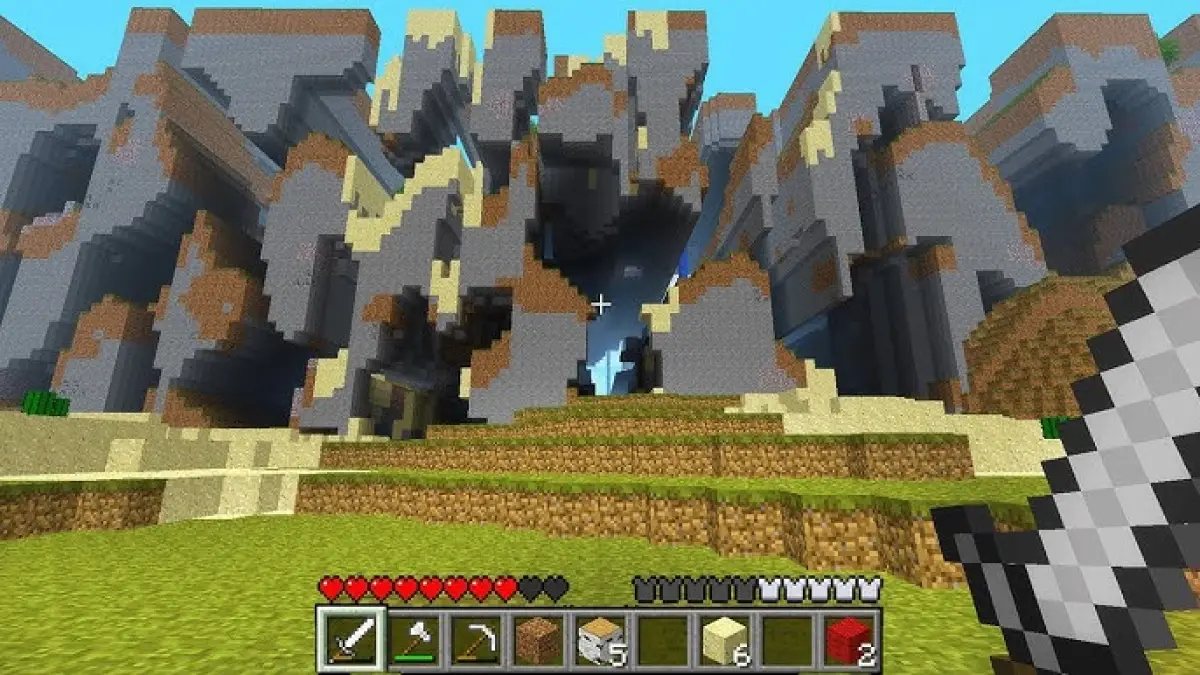
1. Periksa RAM
Pastikan komputermu memiliki cukup RAM untuk dialokasikan ke server Minecraft.
Kamu bisa memeriksa kapasitas RAM sendiri dengan membuka Task Manager (Windows) atau Activity Monitor (Mac).
2. Pakai Launcher Minecraft
Buka launcher Minecraft lalu pilih profil yang ingin kamu edit.
Klik pada More Options, temukan bagian JVM Arguments.
Tambahkan atau edit argumen berikut:
-Xmx[RAM]G -Xms[RAM]G.Gantilah
[RAM]dengan jumlah RAM yang ingin kamu alokasikan (misal,-Xmx4G -Xms4Guntuk 4GB RAM).
Baca Juga: Server Minecraft Windah Bersaudara, Begini Cara Gabungnya!
3. Pakai Skrip Batch (Windows)
Buat file teks baru di folder server Minecraft, kemudian masukkan kode berikut:
```batch
java -Xmx[RAM]G -Xms[RAM]G -jar server.jar nogui
```
Gantilah
[RAM]dengan jumlah RAM yang ingin dialokasikan.Simpan file tersebut dengan ekstensi
.bat(misalnya,run.bat).Jalankan file
.batuntuk memulai server dengan RAM tambahan.
4. Pakai Skrip Shell (Mac/Linux)
Buat file teks baru di folder server Minecraft kamu, kemudian masukkan kode berikut:
```sh
#!/bin/sh
java -Xmx[RAM]G -Xms[RAM]G -jar server.jar nogui
```
Gantilah
[RAM]dengan jumlah RAM yang ingin kamu alokasikan.Simpan file tersebut dengan ekstensi
.sh(misalnya,run.sh).Berikan izin eksekusi pada file tersebut dengan perintah
chmod +x run.sh.Jalankan file
.shuntuk memulai server dengan RAM tambahan.
Baca Juga: Cara Membuat Minecraft Terlihat Mirip Lego
Untuk memastikan kompatibilitas dan kinerja terbaik, pastikan selalu menggunakan game Minecraft versi Java terbaru.
Selain menambah RAM, kamu juga bisa meningkatkan kinerja server dengan cara mengoptimalkan setting.
Contohnya, pakai plugin yang efisien saja dan kurangi entitas kurang penting.***
